TJ-4005DN
FAQ et Diagnostic |

TJ-4005DN
Date: 05.01.2022 ID: faqp00100573_000
Comment régler la position de la coupe (Pour Windows)
> Utilisation du Pilote Imprimante
> Utilisation du logiciel BPM (Brother Printer Management)
Utilisation du Pilote Imprimante
-
Ouvrez le dossier Imprimantes.
Pour plus d'information consultez "Comment ouvrir la fenêtre Périphériques et Imprimantes?". - Cliquez avec le bouton droit de la souris sur l'imprimante dont vous souhaitez modifier les paramètres, puis sélectionnez Préférences d'impression.
- Sélectionnez l'onglet Stock.
-
Entrez une valeur positive ou négative (telle que "1.0 mm" ou "-1.0 mm") dans le champ Décalage Alimentation.
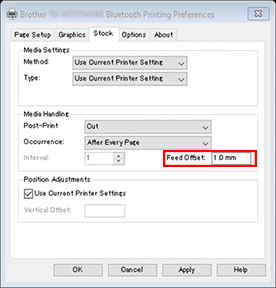
- Cliquez sur Appliquer, puis sur OK pour appliquer les paramètres.
- Essayez d'imprimer pour confirmer la position de la coupe.
Utilisation du logiciel BPM (Brother Printer Management)
Vous pouvez télécharger le logiciel BPM (Brother Printer Management) à partir de la section [Téléchargement] de ce site Web.
-
Connectez votre imprimante avec un câble USB.
-
Démarrez le BPM.
-
Cliquez sur Configuration de l'imprimante, puis sélectionnez l'onglet FBPL.
-
Saisissez une valeur positive ou négative (telle que "12" points ou "-12" points) dans le champ Décalage (Offset) pour affiner la position de la découpe.
Vous pouvez définir des valeurs comprises entre -999 points et 999 points.Pour imprimantes 200 dpi: 1 mm = 8 points
Pour imprimantes 300 dpi: 1 mm = 12 points
Pour imprimantes 600 dpi: 1 mm = 24 points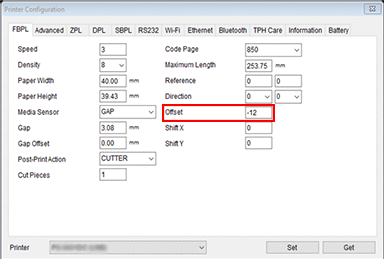
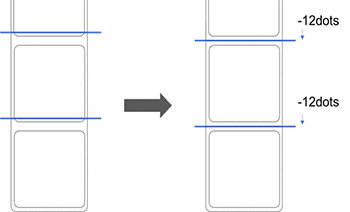
La position de coupe peut être réglée différemment en fonction de l'imprimante et du support que vous utilisez.
-
Cliquez Appliquer pour appliquer les réglages à l'imprimante.
-
Essayez d'imprimer pour confirmer la position de la coupe..
TD-4420TN, TD-4520TN, TD-4650TNWB, TD-4650TNWBR, TD-4750TNWB, TD-4750TNWBR, TJ-4005DN, TJ-4020TN, TJ-4021TN, TJ-4021TNR, TJ-4120TN, TJ-4121TN, TJ-4121TNR, TJ-4420TN, TJ-4422TN, TJ-4520TN, TJ-4522TN
Pour toute assistance supplémentaire, contactez le service clientèle de Brother:
Commentaires sur le contenu
Ce formulaire a pour seul but de nous faire part de vos commentaires.